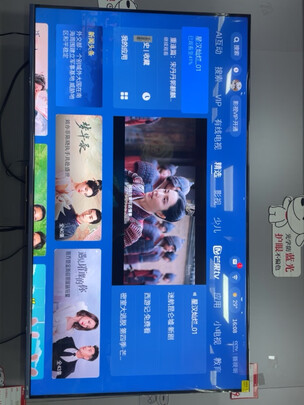win7盘怎么分区?请问win7硬盘分区怎么合并
一、win7移动硬盘怎么分区|win7移动硬盘分区的方法
移动硬盘是以硬盘为存储介质,在计算机之间交换大容量数据,强调便携性的存储设备。很多win764位旗舰版用户在电脑硬盘都会选择购买移动硬盘来增加电脑容量,可是在win7移动硬盘怎么分区呢?其实方法很普通的硬盘分区方法差不多,接下来请大家跟小编一起来学习一下win7移动硬盘分区的方法。
具体方法如下:
1、首先使用u**数据线将移动硬盘连接到电脑,如果是台式请连接机箱后方的u**接口,前面板的接口可能会因为供电不足而分区失败;
2、移动硬盘连接上之后,在桌面右键点击点击计算机打开菜单,选择“管理”;
3、进入计算机管理后,点击存储下方的“磁盘管理”,可以看到右侧窗口中的硬盘多出了一个“磁盘1”,这就是移动硬盘了;
4、右键点击“磁盘1”打开菜单,选择“压缩卷”;
5、显示“正在查询卷”,稍等一会儿;
6、打开压缩窗口后,在“输入压缩空间量”中设置第一个硬盘分区的容量大小,然后点击“压缩”,电脑硬盘分区整数对照表;
7、压缩好后,主分区就压缩好了,然后右键点击未分配的部分打开菜单,选择“新建简单卷”;
8、点击“下一步”;
9、设置盘符,建议使用默认设置,点击下一步;
10、文件系统可以选择,NTFS电脑用的分区类型,exFAT手机使用的分区类型,要otg连接手机那就格式成这个格式,手机可以读到硬盘的这格式类型中的文件;
11、点击完成,等待处理成功后继续对未分配的分区再次分区即可。
以上就是win7移动硬盘分区的方法的全部内容了,有不知道移动硬盘怎么分区的朋友可以参考一下本教程,希望能解决大家的问题。
二、请问win7硬盘分区怎么合并
win7硬盘分区后想要进行合并,首先打开电脑,在电脑桌面右键点击计算机选项,在弹出的选项里点击管理选项,接着点击磁盘管理选项。
点击之后用户就可以将相邻的两个磁盘进行合并*作了,可以右键点击c盘并点击扩展卷,此时会有向导弹出,只需点击下一步,然后选择合并的分区并点击下一步,后点击完成就可以了。
不过需要注意的是,上述方法合并后会造成部分数据的丢失,若用户分区里有数据而且不想删除的话,想要合并分区的话,就需要借助更专业的软件来*作了。
win7使用技巧:win7系统也是可以设置电脑开机密码的,只需点击开始选项,进入到开始菜单后点击控制面板。
进入到控制面板页面后点击用户账户和家庭安全,接着点击用户账户选项,然后点击为您的账户创建密码,打开后根据页面提示*作就可以了。
资料拓展:2019年1月15日,微软公司宣布Windows7系统将于美国时间2020年1月14日正式退役,微软将会停止对Windows7的外延支持,也不再发布任何安全更新。
更多关于win7硬盘分区怎么合并,进入:查看更多内容
三、win7系统盘太小怎么重新分区
可以参考以下步骤:
步骤1.在“此电脑”上右键点击,选择“管理”,然后在“计算机管理”窗口的左侧列表中选择“磁盘管理”。在Windows 10中也可以右键点击开始菜单,直接选择“磁盘管理”功能。
步骤2.在分区列表中,右键点击希望重新分区的部分,选择“压缩卷”,系统经过分析后会给出可用压缩容量。
步骤3.输入希望分出的容量大小
注意,如果是系统盘的话,应该留下至少50GB的容量。确定容量后,点击“压缩”,完成后会看到分区列表中增加了一块未分区的自由空间。
*这里要注意:因为Windows系统按照1024MB=1GB计算,而硬盘厂商们是按照1000MB=1GB换算,如果直接输入100000MB是得不到100GB分区的。
步骤4.建立简单卷
重新划分为一个或多个分区都可以。只要右键点击空间,选择“新建简单卷”,再按提示“下一步”就可以了。
步骤5.分配容量给其他分区
对于未分配空间,也能选择把它指派给任一已存在的分区,在选中的分区上右键点击,选择“扩展卷”,然后按提示*作即可。
四、怎样给win7系统硬盘分区
win7系统可以用系统自带的分区功能来分区改变硬盘大小。
工具:win7系统
步骤:
1,首先右键桌面上的计算机选择管理
2,在打开的界面选择磁盘管理
3,对着需要分区的磁盘右键选择压缩卷
4,输入想要的分区的大小后选择压缩
5,之后会出现一个未分配的磁盘,然后右键未分配的磁盘选择新建简单卷
6,同样输入新的磁盘的大小后点击下一步
7,之后选择新的磁盘的名称后点击下一步
8,根据提示格式化后点击完成就可以了
9,完成后原来d盘的大小变了,并且有了一个新的盘